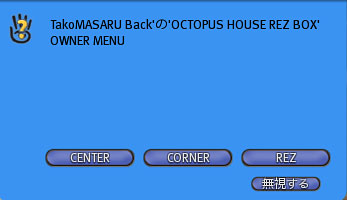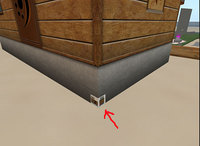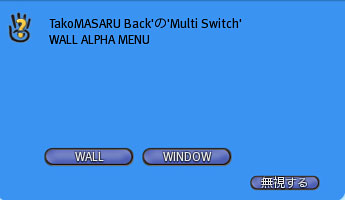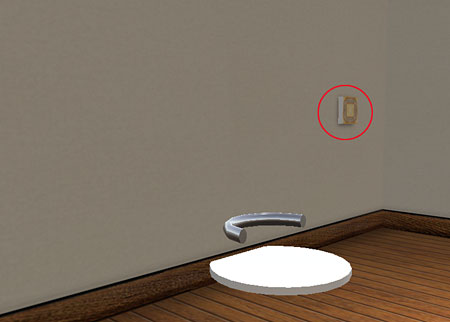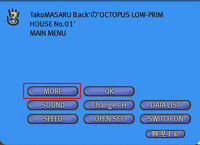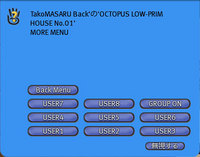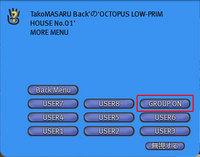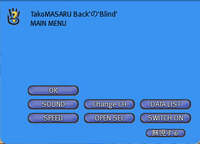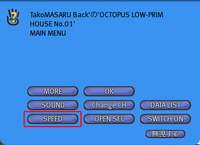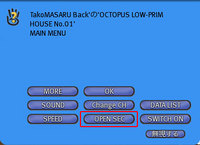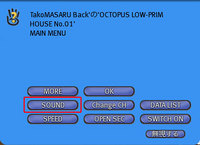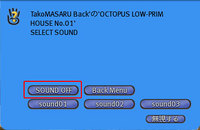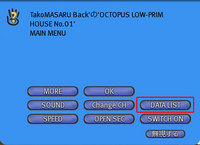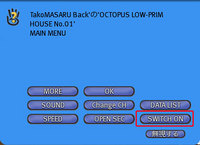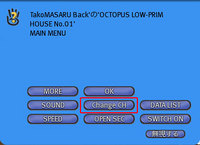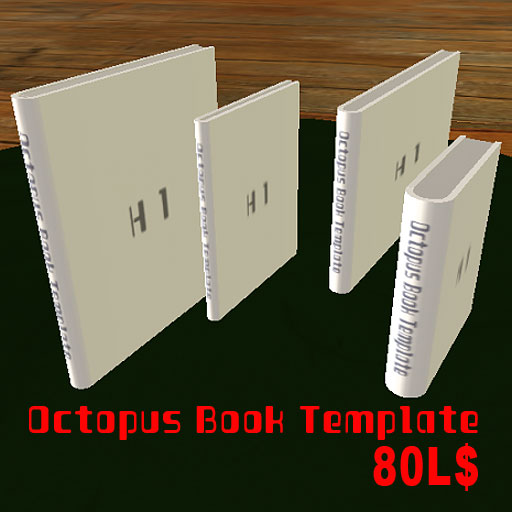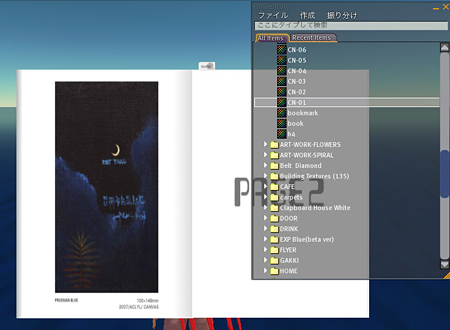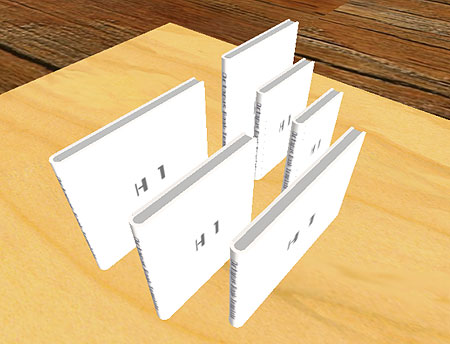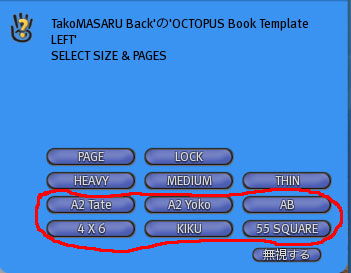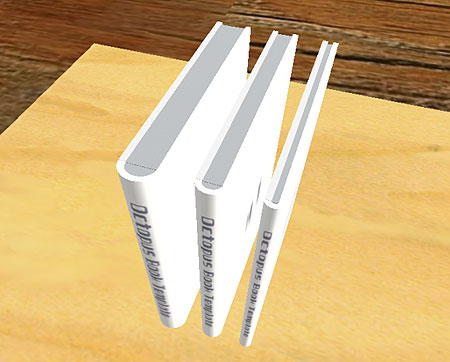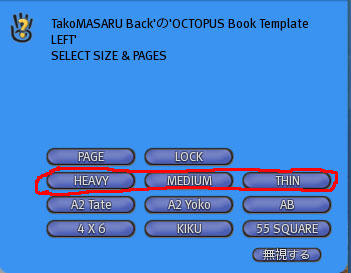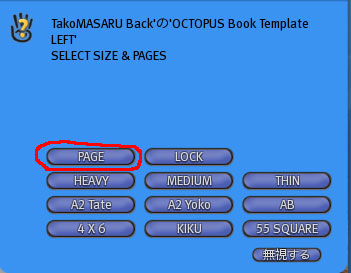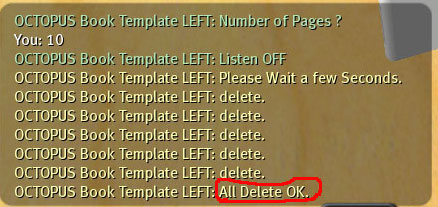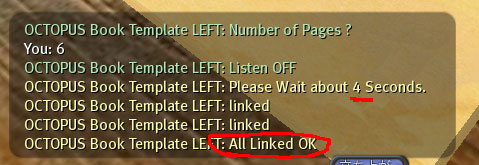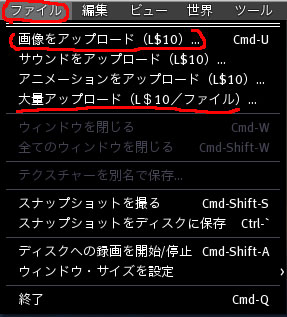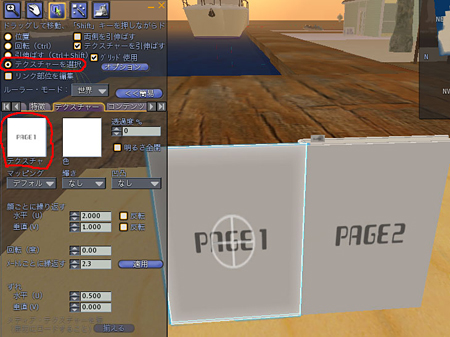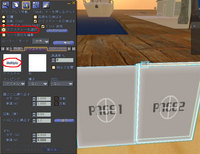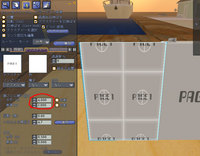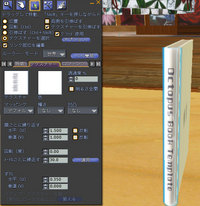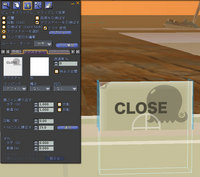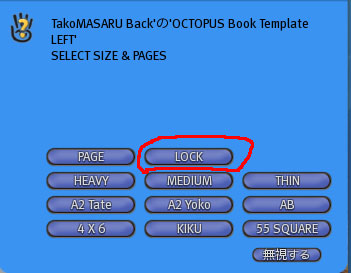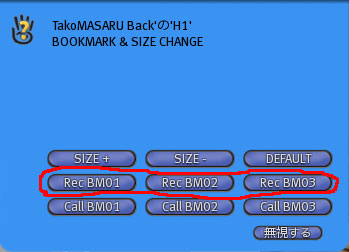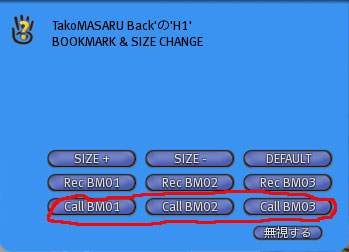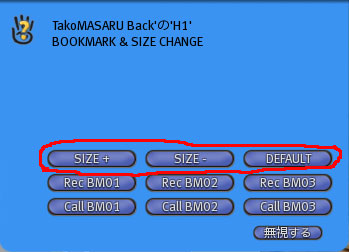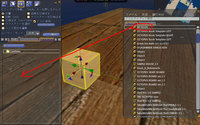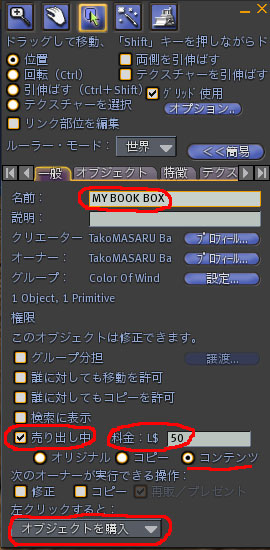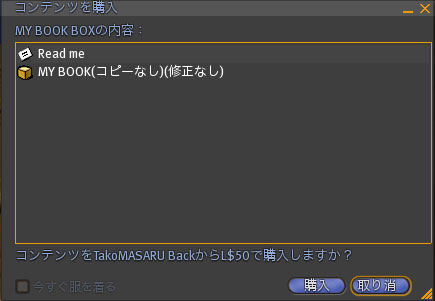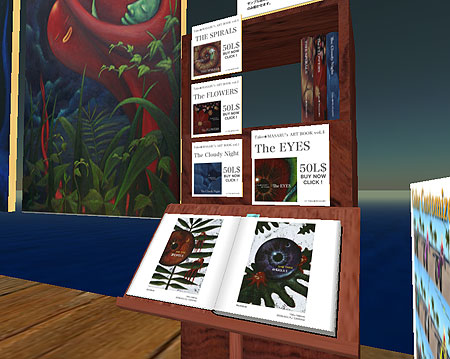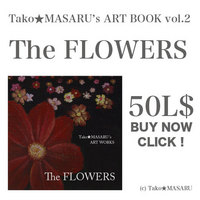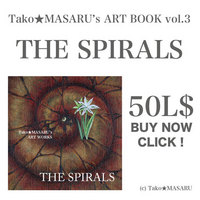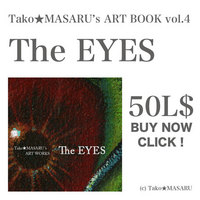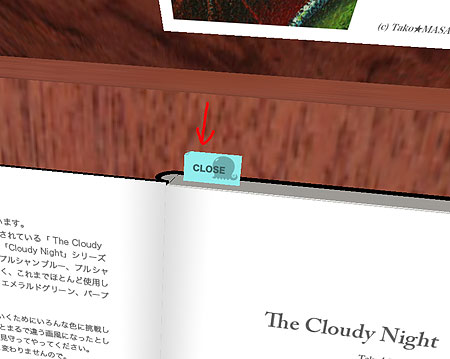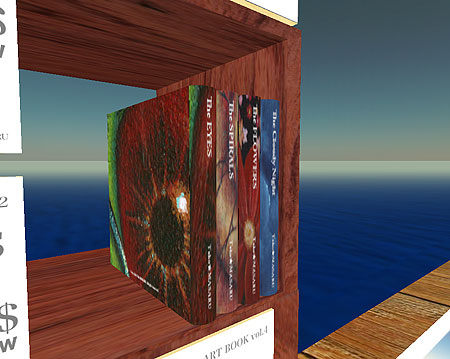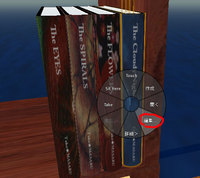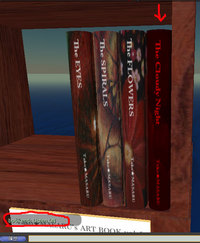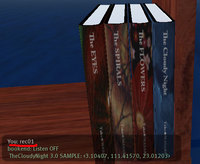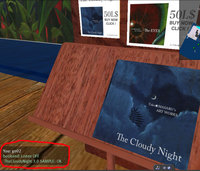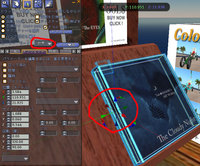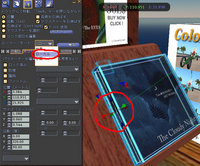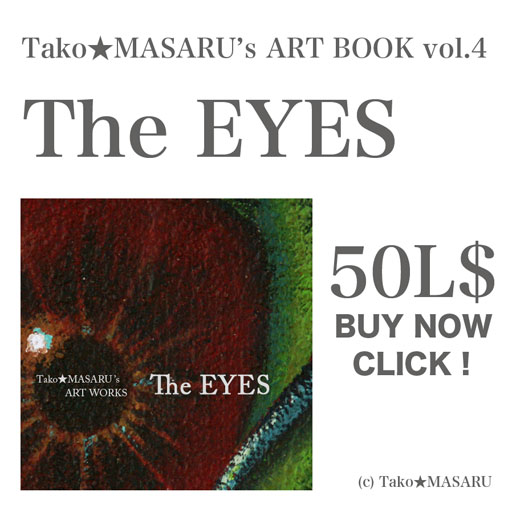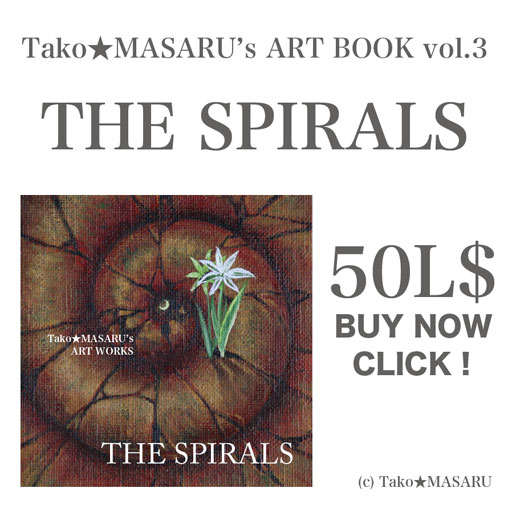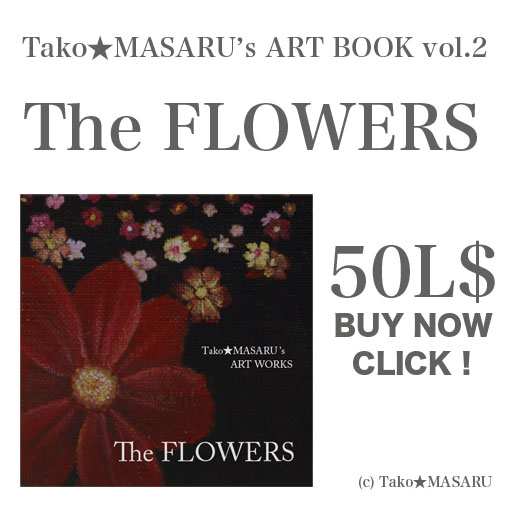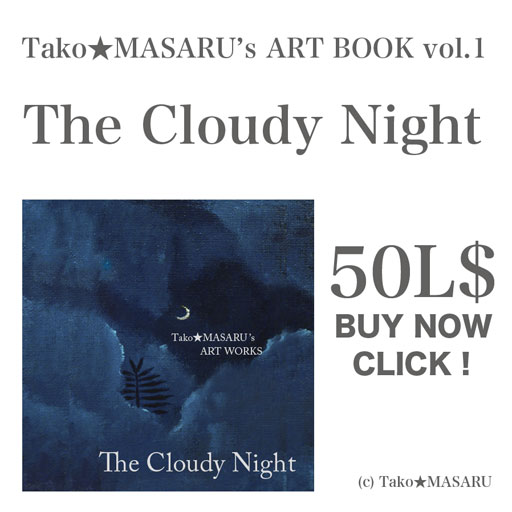■使用上の注意
1:ドア単体で動作するように作られていますので、他のオブジェクト(家など)にリンクしないでください
2:SLの仕様上、開閉の許可をしていないアバターが絶対中に入れないという事を保証するものではありません
■使い方
Rez してお使いください。編集可ですので家の大きさに合わせてドアのサイズ変更が出来ます。
ドアに通常タッチで開閉出来ます。初期設定は以下です。
・ドアタイプ:回転ドア
・OPEN SEC:ドアの開いている時間(10秒)
・ANGLE:ドアの開閉角度(90°)
・SPEED:ドアの開閉速度(5)
・開閉制限:オーナーのみ
★上記の設定は下記の方法で変更可能です
■ダイアログの出し方(ドアのオーナーのみ使えます)
OCTOPUS DOOR では各種設定をすべてダイアログとチャット入力で行います。
ダイアログとは複数の選択肢があるときに右上に出る水色のウィンドウです。
OCTOPUS DOOR でダイアログを出すには、ドアを長押し(約3秒)する必要があります。
通常タッチと区別するために長押しでダイアログが出るようにしてあります。




左から、メインメニュー、詳細設定(MORE)、サウンド選択(SOUND)、テクスチャ選択(TEXTURE)
★続けて設定が出来るように、ひとつの設定後、メインメニューが出るようになっています
設定を終了する場合は「 OK 」または「無視する」を押してください。
■ドアタイプを変える

回転ドア、スライドドア、ファントムドア、伸縮ドアの4タイプに変更可能です。
ドアを長押し(約3秒)で基本設定ダイアログ(メインメニュー)が出ます。
・ ROTATION(回転ドア)
・ SLIDE(スライドドア)
・ PHANTOM( ファントムドア)
・ STRETCH(伸縮ドア)
それぞれのボタンを押すとドアタイプが変わります。それぞれの特性については各ドアの詳細をご覧ください。
■開閉許可の制限
出荷時はオーナーのみ開閉出来るようになっています。
アバターの名前とグループ制限の他、オプションスイッチでの制限も可能です。
オーナーはどんな設定時も開閉可能です
○アバターの名前を指定(最大8人まで)


ドアを長押し(約3秒)でメインメニューを出します。
「 USER 1」「 USER 2 」いずれかを押し、チャットから名前を入力します。
名前は正確に入力してください。プロフィールからコピー&ペーストが一番確実です。
3人目以降は、「 MORE 」ボタンを押すと出る詳細設定ダイアログにあります。
指定方法は同じです。
○指定アバターを削除
登録されているアバター名を削除するには、削除した番号のボタンを押し、
チャットで「 del 」と入力してください。入力待ちの際に現在の指定アバター名が
表示されますので削除する前に本当に削除していいアバターかどうか必ず確認してください。
削除しない場合は「 ok 」または「 OK 」と入力すれば設定はそのまま終了する事が出来ます。
○グループで制限

この場合のグループとはドアのオーナーがドアをRezした時にアクティブにしていたグループを指します。
メインメニューの「 GROUP ON 」を押すとグループ制限がかかり、同じグループをアクティブにしていないと
ドアの開閉が出来なくなります。またアバターの指定も無視されます。グループ制限の方が優先されます。
ドアのグループはひとつしか登録出来ません。Rez後にグループを変更する場合は、編集の一般項目にある
グループ設定から行ってください。
○グループ制限の解除
グループ設定がオンに鳴っている場合はメインメニューでは「 GROUP OFF 」ボタンに変わってます。
このボタンを押すとグループ制限が解除され、アバター名指定制限が優先されます。
○誰にでも開閉を許可
誰にでも開閉を許可したい場合は、アバター名指定ボタンいずれでも構わないので「 null 」と入力してください。
他にアバター名が指定されていても無視されます。
○オプションスイッチで開閉制限

別売りのオプションスイッチで開閉制限する事が出来ます。
詳細設定ダイアログの「 SWITCH ON 」ボタンを押すとタッチでは反応しなくなり、オプションスイッチでのみ
開閉が出来るようになります。ただし、開閉許可自体はドア本体で判定しますので、スイッチを所持しているから
といって必ずしもドアが開閉出来るというものではありません。詳細はスイッチモードをご覧ください。
■詳細設定

メインメニューの「 MORE 」ボタンを押すと詳細設定ダイアログが出ます。
・OPEN SEC :ドアの開いている時間(0〜上限なし)
・ANGLE:回転ドアの開閉する角度( -360 〜 360 )
・ALPHA :ファントムドアの開いた時の透明度(0〜1)
・SPEED :ドアの開閉する速度(1〜20)
各設定のボタンを押してからチャットで数値を入力します。必ず半角英数で入力してください。
入力ミスの場合、0または1になります。
○ OPEN SEC
ドアの開いている時間はドアが完全に開ききってからカウントされますので、
開閉速度を極端に遅くした場合でも途中で閉じ始める事はありません。
開きっぱなしにしたい場合は0と入力してください。初期設定は10秒です。
○ ANGLE
回転ドアの開閉する角度は回転ドアのみ有効です。初期設定では90°になっています。
360°に設定すると一回転します。開く向きを逆にしたい場合は「 -90 」等のマイナスを値を入力してください。
○ ALPHA
ファントムドアの開いた時の透明度はファントムドアのみ有効です。
この数値を1にするとドアが開いた状態でもドアはそのままに見えますが通過は出来ます。
初期設定は0で完全透明です。0.5に設定すれば半透明になります。
○ SPEED
ドアの開閉する速度は全てのドアに有効です。数値が大きいほど遅くなります。
SIM負荷を考え、上限を20とします。
■テクスチャと効果音の変更


10種類のテクスチャと9種類のドア開閉効果音が収録されていますのでお好みに合わせて変更してください。
メインメニューの「 TEXTURE 」「 SOUND 」をボタンを押すとそれぞれの選択ダイアログが出ます。
効果音はオンオフ出来ます。詳細はテクスチャの切り替え、サウンドの切り替えをご覧ください。